Suppression des références externes dans les fichiers SOLIDWORKS
Avez-vous des références externes dans votreSOLIDWORKSVoulez-vous supprimer manuellement un fichier ? Cet article est pour vous ! Consultez les autres articles à la fin de cet article pour en savoir plus sur les références externes et leur utilisation. Cet article porte uniquement sur la suppression manuelle des références externes dans les fichiers de pièces.
Identifier où se trouvent les références externes
En regardant l'arbre de conception FeatureManager de l'assemblage, on peut identifier les références externes par les symboles de référence externes sur les composants :
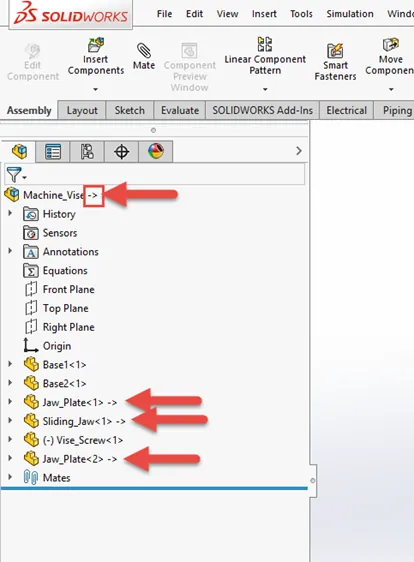
Suppression des références
Dans cet exemple, je prendrai lePlaque de mâchoirecomposant et supprimer les références externes. Je veux utiliser Jaw_Plate dans d'autres fichiers/assemblages, je dois donc supprimer toutes les références externes pour que le fichier soit autosuffisant.
Lors de l'ouverture du fichier, je peux voir quelles fonctionnalités ont des références externes en recherchant les symboles de références externes :
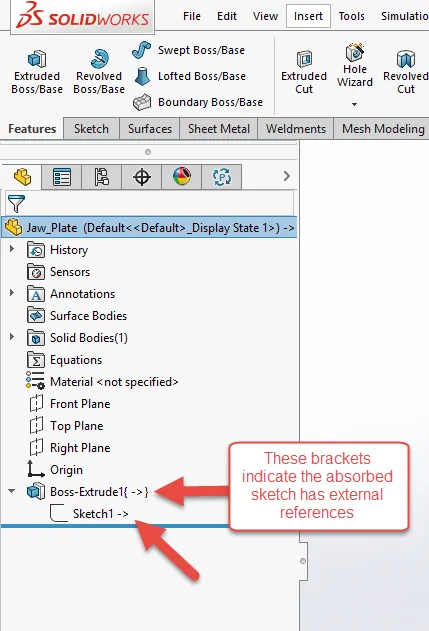
En éditant l'esquisse (1), on peut voirConvertir des entitésrelations sur toutes les entités d'esquisse (2). En utilisant leAfficher/Supprimer les relations (3) commande et réglage de la sélection sur Externe (4), on peut voir une liste de toutes les références externes (5) :
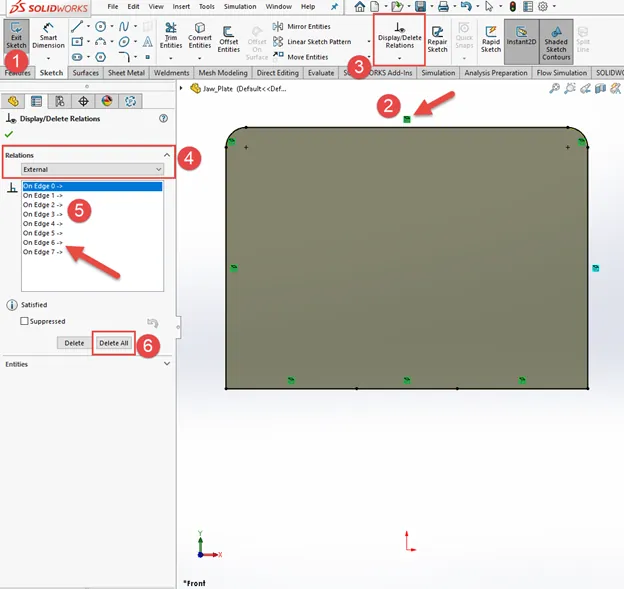
Pour supprimer toutes les références externes, j'utiliserai leEnlever tout commande (6). Il me reste maintenant une esquisse sans relations ni dimensions :
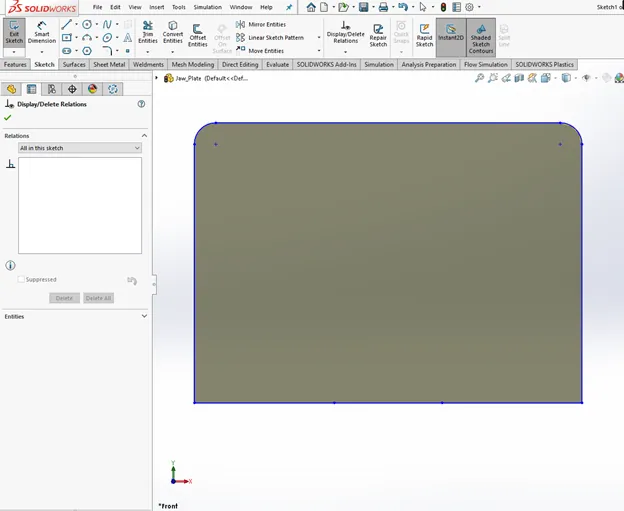
C'est toujours bon d'avoir une entité d'esquisse liée à l'origine, alors j'utiliserai leDéplacer des entitéscommande pour déplacer tout mon croquis en bloc :
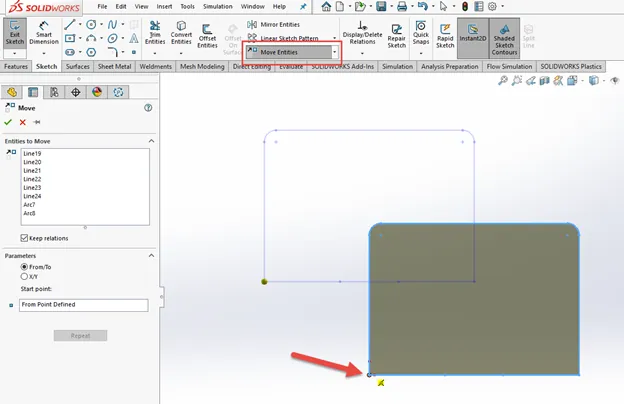
Utiliser le « bouton magique »
Après un peu de nettoyage (dans mon exemple, j'ai trois lignes colinéaires au bas de la plaque provenant de la commande Conversion d'entités, je vais donc en supprimer deux et en étendre une pour compléter le profil),c'est ici que la magie opère. Maintenant que l'esquisse est en place, utilisez l'outilEsquisse entièrement définie :
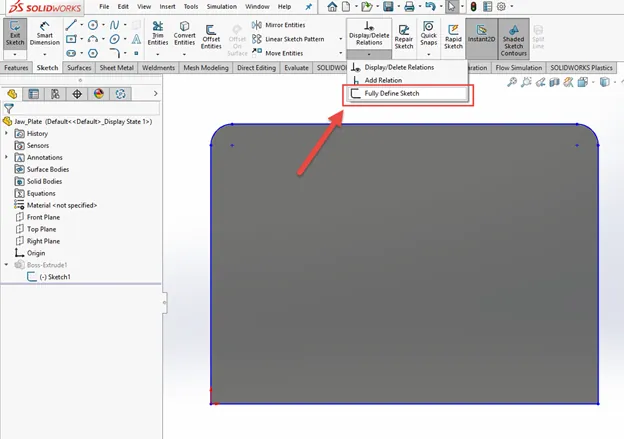
Cet outil servira à ajouter automatiquementrapports et dimensions définis exactement comme vous le souhaitez. La géométrie et la forme de l'esquisse d'origine sont parfaitement conservées grâce à cet outil.
Dans mon exemple, j'ajouterai toutes les relations possibles (1), définirai mes lignes de base à l'origine (car elle se trouve maintenant dans le coin inférieur gauche de mon croquis) (2), et cliqueraiCalculer(3) :
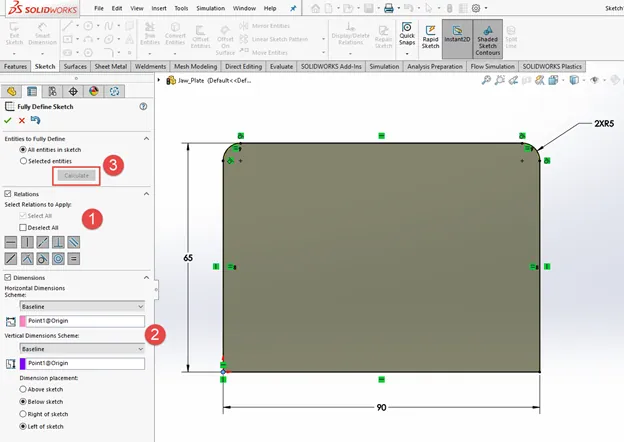
L'avantage de cet outil est qu'il n'est pas permanent. Si vous souhaitez exclure certaines relations ou modifier le comportement de vos dimensions (Ordonnée, Ligne de base, Chaîne), il vous suffit d'effectuer la modification, puis de cliquer à nouveau sur « Calculer ». Une fois satisfait du résultat, cliquez sur la coche verte pour accepter les définitions.
Quittez le croquis, et nous avons terminé (du moins avec cet exemple) !
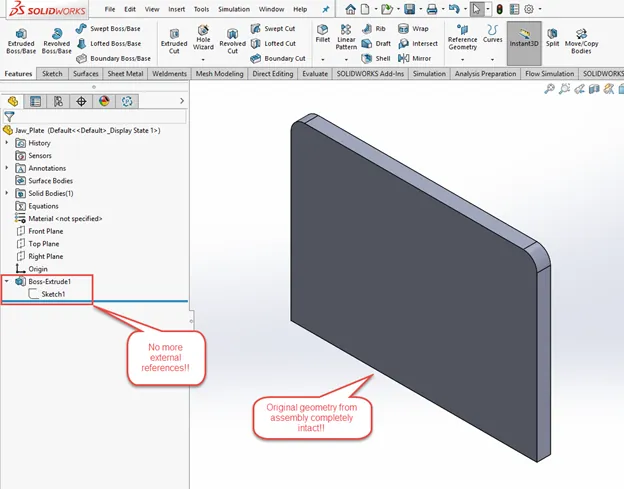
Nous avons maintenant un composant totalement indépendant de l'assemblage et utilisable où bon nous semble. On peut aussi dormir sur nos deux oreilles, sachant que la géométrie du fichier est exactement celle définie dans l'assemblage.
Considérations pour éviter les frustrations
- Il est recommandé de commencer par le bas de l'arbre de conception afin d'éviter de créer des problèmes avec les fonctionnalités dépendantes (enfants). Remontez graduellement l'arbre du bas vers le haut.
- Si vous avez construit votre pièce à partir d'un autre composant de l'assemblage, vous avez unEn placePlacez cette pièce en la fixant. Vous devrez la supprimer et la remplacer par des contraintes standard.
J'espère que ça t'a été utile ! Consultez les liens ci-dessous pour en savoir plus sur les références SOLIDWORKS.
En savoir plus sur les références dans SOLIDWORKS
![]() Gestion des références externes dans les parties de fonctionnalités de la bibliothèque
Gestion des références externes dans les parties de fonctionnalités de la bibliothèque
Recherche et correction des références circulaires SOLIDWORKS
Enregistrer l'assemblage SOLIDWORKS comme pièce et conserver les références géométriques

À propos de GoEngineer
GoEngineer offre des logiciels, des technologies et une expertise qui permettent aux entreprises de libérer l'innovation en matière de conception et de livrer de meilleurs produits plus rapidement. Avec plus de 40 ans d'expérience et des dizaines de milliers de clients dans les secteurs de la haute technologie, des dispositifs médicaux, de la conception de machines, de l'énergie et d'autres industries, GoEngineer fournit des solutions de conception de premier plan avec SOLIDWORKS CAD, l'impression 3D Stratasys, la numérisation 3D Creaform et Artec, CAMWorks, PLM, et plus.
Recevez notre vaste gamme de ressources techniques directement dans votre boîte de réception.
Désabonnez-vous à tout moment.